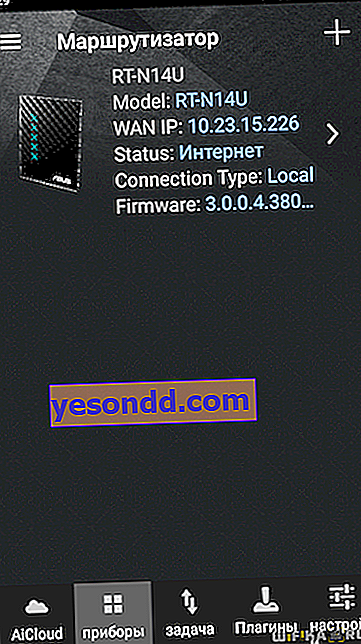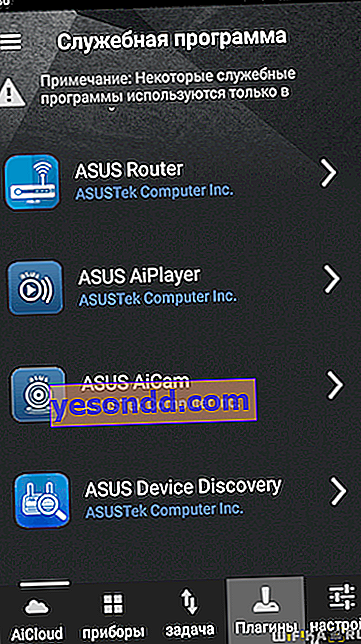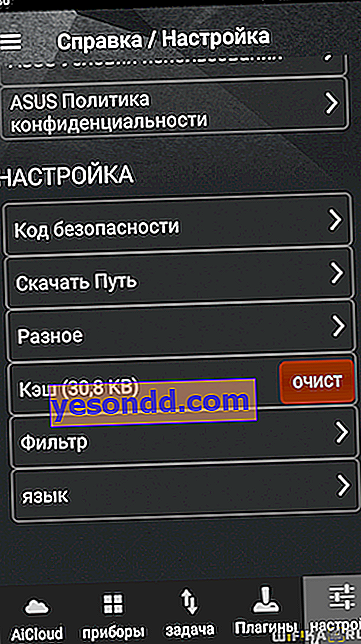Port USB w routerze ASUS może być używany do różnych celów. Ale dzisiaj pokażę, jak podłączyć zewnętrzny dysk twardy lub pendrive przez złącze USB, aby dystrybuować pliki w sieci lokalnej. Po skonfigurowaniu tej opcji będziemy mieć do niej stały dostęp z dowolnego gadżetu. Zamiast za każdym razem pobierać dokument na nowe urządzenie lub przestawiać dany dysk lub pendrive z jednego na drugi. Dodatkowo korzystając z usługi chmurowej AiCloud będziemy mogli zdalnie zarządzać pamięcią masową z telefonu komórkowego.
Sposoby podłączenia dysku USB do routera Asus
Jak zachowuje się zwykły użytkownik komputera, chcąc obejrzeć wideo na dużym ekranie telewizora? Najpierw pobiera plik na komputer, przenosi go na dysk flash USB i wyjmuje, a dopiero potem umieszcza go w telewizorze i ogląda. Zobacz, ile jest niepotrzebnych działań? Jeśli podłączysz dysk do routera Asus w jego porcie USB i skonfigurujesz wszystko we właściwy sposób, możesz otworzyć ten film, podłączając absolutnie dowolne urządzenie do sieci tego routera. Na przykład z telewizora, projektora lub smartfona.
Istnieje kilka technologii, które umożliwiają wymianę plików przez sieć Wi-Fi za pomocą routera USB.
- Samba to najłatwiejszy sposób postrzegania dysku jako dysku sieciowego. Możesz wejść do niego, jak do każdego innego folderu i zobaczyć znajdujące się w nim dokumenty.
- DLNA to inny typ przeznaczony do odtwarzania treści multimedialnych, takich jak zdjęcia, filmy i muzyka. Aby to działało, trzeba zainstalować dodatkowy program na urządzeniu, na którym chcemy go oglądać. Rozważyłem te dwie metody w jednym z poprzednich artykułów o serwerze plików i multimediów Asusa.
- Serwer FTP jest podobny do pierwszego z tą różnicą, że można uzyskać do niego dostęp również zdalnie przez Internet, a nie tylko przez sieć lokalną. Opisałem już, jak skonfigurować FTP na Asusie w starej wersji panelu sterowania. W tym artykule przyjrzymy się, jak dysk jest podłączony w nowym panelu administracyjnym, który znajdziesz w każdym nowoczesnym modelu Asusa.
Jak podłączyć pendrive'a do routera Asus?
W związku z tym przede wszystkim musisz podłączyć dysk flash do routera. Jeśli jest to zwykły dysk flash lub dysk SSD, po prostu podłącz go do portu USB. Jeśli dysk twardy jest taki, być może trzeba będzie go dodatkowo podłączyć do zasilania, aby prąd był wystarczający do działania.

Najlepiej, jeśli twój router ma port USB 3.0. Szybkość przesyłania plików w nim będzie znacznie wyższa niż w USB 2.0. Jeśli jest ich kilka, wybierz go - wyróżnia się niebieskim kolorem złącza wewnętrznego.
W nowej wersji Asus Admin Panel, ustawienia serwera FTP i inne funkcje realizowane przez port USB są zgrupowane w sekcji „Aplikacja USB”.

Jeśli nie wiesz, jak dostać się do panelu sterowania Asusa, przeczytaj szczegółowe instrukcje. Jeśli strona 192.168.1.1 nie otworzy się, pomoże Ci inny artykuł.
Oto znany już AiDisk i serwer wydruku oraz konfiguracja modemów 3G. Ale teraz interesuje nas „Serwer plików / multimediów”. Przejdź do sekcji i przejdź do zakładki „Udostępnij przez FTP”

Przełącz przełącznik dwustabilny aktywacji trybu w położenie „ON”. Tutaj możesz również włączyć anonimowy dostęp do FTP - jeśli skonfigurujesz wszystko w domu, możesz to włączyć, ponieważ tak naprawdę nie ma przed kim się bronić. Dodatkowo ustalamy maksymalną liczbę jednocześnie podłączonych urządzeń.
Jeśli logowanie anonimowe jest nadal zabronione, możesz również skorzystać z konta administratora lub dodać nowe. Aby to zrobić, kliknij „plus”

i ustaw login i hasło

Po dodaniu kliknij jego nazwę i wybierz folder na dysku USB, do którego będzie miał dostęp. Prawa dostępu 4 i wybiera się je poprzez zaznaczenie pola:
- Zamknięte (nie)
- Tylko do odczytu (R)
- Tylko zapis (W)
- Zapis + odczyt (R / W)

Istnieje również możliwość zarządzania folderami - zmiana nazwy lub usunięcie. Wszystkie parametry zapisuje się przyciskiem „Zapisz uprawnienia”. Teraz możesz do niego przejść - osobno napisałem, jak połączyć się z serwerem ftp Asusa z komputera PC lub telefonu.
Zaloguj się i skonfiguruj zdalny dostęp do Asusa przez AiCloud
Dzięki aplikacji AiCloud możesz również zalogować się do magazynu plików na routerze Asus z telefonu i stamtąd zarządzać jego zawartością. Aby to zrobić, musisz pobrać i zainstalować go na swoim iPhonie lub smartfonie z Androidem. Następnie połącz się z siecią Wi-Fi z routera Asus i uruchom program.

Dajemy mu dostęp do naszej galerii zdjęć i zgadzamy się na wszystkie warunki

Następnie nadajemy naszemu routerowi nazwę i wprowadzamy hasło logowania do autoryzacji.

Wchodzimy do ustawień, gdzie na stronie głównej wyświetlane są informacje o naszym routerze Asus i podłączonym do niego pendrive'ie. Na dole znajduje się pasek menu - przejdźmy przez to.

- Urządzenia - nie ma tu nic ciekawego, tylko bardziej szczegółowe informacje o routerze - jego adres fizyczny, rodzaj połączenia internetowego itd.
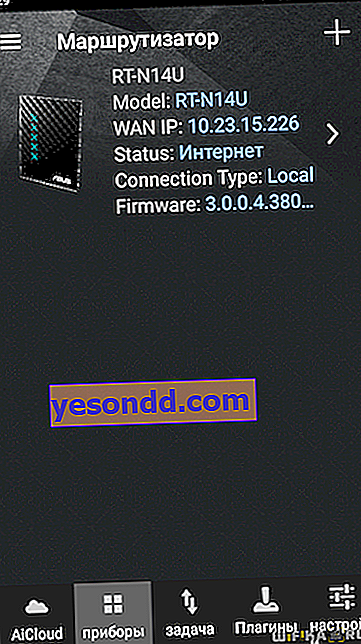
- Zadania - bieżące procesy przesyłania lub pobierania dokumentów z lub na dysk flash USB
- Wtyczki - szybki dostęp do instalacji istniejących innych aplikacji do pracy z routerami Asus
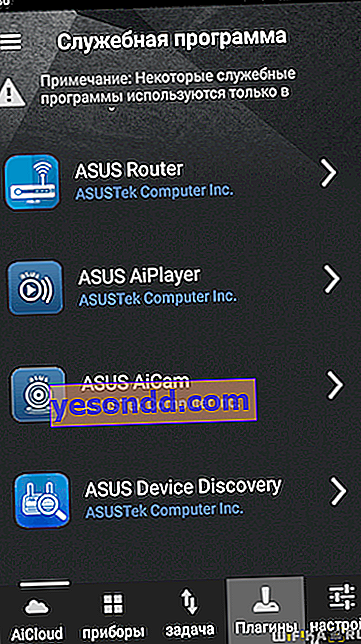
- Ustawienia - dodatkowe konfiguracje
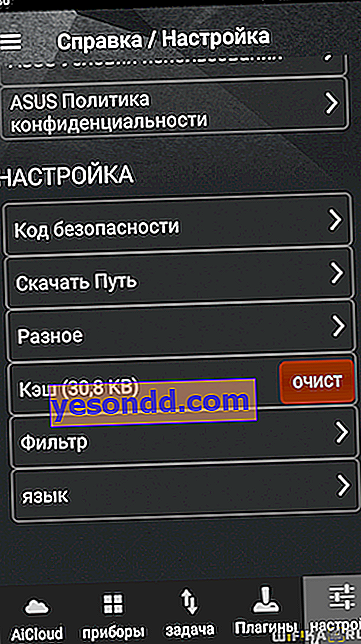
Aby zarządzać plikami, przejdź do dysku, a następnie użyj ikony menu obok każdego dokumentu, aby wybrać żądaną akcję. Na przykład można w nie grać bezpośrednio z tego miejsca.